Содержание
Под обычным доступом с правами админа — admin/admin — вам доступно только DHCP+L2TP. А вот чтобы настроить PPPoE, Динамический или Статический IP, Вам нужно зайти под суперюзером — логин SuperUser, пароль Beeline$martB0x.
Внимание! В последних версиях прошишки роутера СмартБокс для суперюзера надо использовать в качестве пароля серийный номер устройства. Он указан в наклейке, на задней части корпуса, под штрих кодом.
В меню выбираем пункт «Расширенные настройки»:
Теперь надо зайти в раздел Другие -> WAN:
В этом разделе Вы увидите существующие на роутере подключения. Вы можете удались существующее WAN-соединение и создать заново, либо отредактировать существующее:
В качестве примера, я рассмотрю настройку PPPoE на Смарт Бокс для Ростелеком, ТТК или Дом.ру. В этом случае в строке «Режим IP» ставим флажок «PPPoE». Ниже вводим логин и пароль на доступ, выданные Вам провайдером. Триггер оставляем в значении Keep Alive для постоянного поддержания соединения активным. MTU так же оставляем по-умолчанию 1460. Обязательно проверьте чтобы стояла галочка «Использовать NAT» и нажимаем кнопку «Сохранить».

Beeline (Билайн) — именитая компания, оказывающая услуги телекоммуникации на территории России, а также за ее пределами. Абоненты Билайн есть в Украине, Армении, Вьетнаме, Австралии, Казахстане и других странах. Телекоммуникационный бренд ведет успешную деятельность последние 26 лет.
Раннее под маркой оказывали услуги сотовой связи. На сегодняшний день один из крупнейших интегрированных мировых операторов занимается поставкой фиксированной связи, высокоскоростного беспроводного доступа к сети, а также IPTV. С 2013 года скорость интернета постепенно увеличивается, благодаря чему она заняла другой уровень. Для поддержки высокого качества оказываемых услуг производительности старого оборудования оказалось недостаточно.
Роутер Beeline Smartbox способен создавать единую локальную сеть для объединенных устройств с доступом к сети.
Роутер Smartbox: характеристики устройства
Smart Box изготавливается тайваньской компанией по заказу Beeline. Роутер поддерживает беспроводную локальную сеть и проводной мультикастовый IPTV. В Смарт Бокс встроена система хранения объема информации. Наличие прибора в жилом помещении обеспечивает доступ к сети интернет одновременно на 10 устройствах. При этом качество и скорость сигнала сохраняются. Клиент может организовать надежное защищенное Интернет-соединение, создав закрытую сеть.
Технические характеристики устройства:
· работа в режимах — Static IP, DHCP-клиент, IPoE, L2TP;
· Wi-Fi — 802.11b/g/n, скорость 300Mbps;
· наличие USB-порта — USB 2.0;
· WAN/LAN — 1 Fast Ethernet/4 Fast Ethernet;
· версия ПО — 2.0.19 (14Мб);
· референс-плата — Realtek 8197D.
Роутер Smartbox Beeline представлен в четырех моделях:
· Билайн Смарт Бокс 2.4GHz (цена — 2500 руб.);
· Билайн Смарт Бокс PRO 5GHz (цена — 5900 руб.);
· Смарт Бокс ONE двухдиапазонный (2500 руб.);
· Смарт Бокс TURBO+ двухдиапазонный (3600 руб.).
Подключение роутера
Установка соединения возможна двумя способами — при помощи кабеля и по Wi-Fi. Первый вариант больше подходит для начального подключения. Процедура следующая:
1. Оператор компании заводит кабель в квартиру от блока, рассчитав оптимальную длину.
2. Шнур устанавливается в крайнее гнездо роутера, обозначенного маркировкой «WAN».
3. При помощи патч-корда соединяют роутер с компьютером. Один конец шнура устанавливается в сетевую карту ПК, другой — в один из четырех LAN-разъемов.
Подключение по Wi-Fi выглядит другим образом. Соединение устанавливается через разъем WAN. После этого на ПК запускается поиск нового оборудования.
Процесс настройки
Роутер Смарт Бокс Beeline настраивается через веб-браузер на компьютере. Данные для ввода находятся на задней стенке роутера — IP-адрес, имя пользователя и пароль.
Как только все кабеля будут подключены, включается компьютер и запускается веб-обозреватель. Мышкой переводят курсор в поле адресной строки и очищают его. Вводится IP-адрес устройства в локальной сети.
Об успешном входе в конфигуратор свидетельствует окно приветствия, появившееся на экране. После нажатия кнопки «Продолжить» перед пользователем открывается новое окно для ввода логина (имя пользователя) и пароля. Всем абонентам Beeline выдаются данные по умолчанию:
· логин — admin;
· пароль — admin.
Логин и пароль можно изменить. Затем переходят к активации кнопки меню «Быстрая настройка». Ввод данных разработан таким способом, что пользователю понятно какие данные нужны для заполнения. Можно воспользоваться подсказками, которые есть у каждого раздела. Что необходимо ввести:
1. Для Wi-Fi-сети роутера: идентификатор SSID для Wi-Fi-соединения (имя сети) и секретный код для входа в сеть (пароль). Шифр должен содержать как минимум 8 символов.
2. Для домашнего интернета: логин и пароль. Логин — это номер договора между пользователем и провайдером. Пароль также определяется провайдером.
3. Для гостевой сети. Пункт не является обязательным. Устанавливаются те же параметры, что и для Wi-Fi-сети роутера.
4. Для Beeline-TV. Пункт не является обязательным. При настройке телевидения понадобится номер LAN-разъема, в который подключается ТВ-ресивер.
Измененные конфигурации вступят в силу и в доме появится интернет после сохранения данных. Процесс занимает немного времени, которое нужно для того, чтобы оборудование приняло новые настройки для работы.
Для установки беспроводного соединения понадобится Wi-Fi-адаптер. Устройство покупается отдельно, если модуль не встроен в ноутбук или персональный компьютер.
Современные маршрутизаторы работают в двух частотных режимах:
· 2,4 ГГц;
· 5 ГГц.
Практически все приборы работают на частоте 2,4ГГц. Из-за этого в сети часто возникают помехи. Второй вариант используется редко, так как в ней радиус действия меньше. При этом скорость сигнала и частота в разы выше.
Шаги настройки следующие:
1. После запуска компьютера или ноутбука включается функция Wi-Fi, если она отключена.
2. Пользователь переходит в «Панель управления».
3. Среди списка выбирается пункт «Сетевые подключения».
4. В разделе «Беспроводное сетевое соединение» выбирается сеть, с которой нужно установить соединение.
После выбора желаемого канала, вводится логин и пароль. Чтобы настройки защищенной сети вступили в действие, данные сохраняются. https://moskva.beeline.ru/customers/help/home/domashniy-internet/instrukcii-dlya-mob-ustroistv/ — сайт оператора, на котором можно ознакомиться с инструкциями по подключению разных устройств.
Плюс беспроводного соединения заключается в отсутствии шнуров, которые портят внешний вид помещения.
Инструкция для пользователей по настройке Wi-Fi-сети на роутере Beeline Smart Box:
1. На рабочем столе ноутбука или ПК кликают по иконке браузера.
2. В строку адреса веб-обозревателя вводится IP — 192.168.1.1.
3. В появившемся меню выбирают пункт «Расширенные настройки».
4. Среди существующих закладок выбирают «Wi-Fi». Меню закладок находится в верхней части окна.
5. Слева появляется навигационный список. Раскрывается пункт «Основные параметры».
6. Находят строку «Включить беспроводную сеть». Напротив в окошке должен стоять флажок. Если его нет — клацают левой клавишей мышки.
7. Ниже находятся другие параметры беспроводной сети роутера. Пользователь может самостоятельно выбрать режим работы, отключить гостевую сеть или выделить отдельный номер канала.
8. Изменения сохраняются.
9. Переходят в «Безопасность» — следующий раздел закладки «Wi-Fi».
10. Во вкладке задают максимально безопасный тип шифрования. По умолчанию устанавливается значение аутентификации WPA2-PSK.
11. После внесения изменений все сохраняется.
12. Программа перезапускается.
Все выпущенные Wi-Fi-устройства, начиная с 2006 года, поддерживают программу сертификации устройств беспроводной связи WPA2. Если в доме есть приборы еще более раннего года выпуска, значение аутентификации оставляется по умолчанию.
ПО для Wi-Fi-роутера: что собой представляет и как установить
Программное обеспечение часто называют прошивкой, при помощи которой работает устройство. Если маршрутизатор был куплен недавно, скорее всего на нем установлено ПО последней версии. Устаревшую прошивку можно обновить при помощи простой инструкции:
1. Скачивается последняя версия прошивки для Wi-Fi-роутера.
2. После ввода IP в адресной строке открывается web-интерфейс Beeline Smart Box. http://192.168.1.1 — IP-адрес роутера в локальной сети.
3. Заполняются поля «логин» и «пароль».
4. Кликают на кнопку «Продолжить».
5. После переходят в «Расширенные настройки» → «Другие» → «Обновление ПО».
6. После нажатия на кнопку «Выберите файл» выбирают файл скачанной прошивки.
7. Нажимают кнопку «Выполнить обновление».
8. Пользователь ждет пока прошивка не будет обновлена.
9. После обновления ПО роутер перезагружается. Для этого достаточно вытащить из гнезда кабель питания и вставить его повторно.
Обновление прошивки устройства необходимо в случае, когда Wi-Fi-роутер перестал выполнять свои функции. Для этого на роутере делается откат к заводским настройкам, после чего устанавливается последняя версия прошивки.
Поскольку роутер работает на собственном ПО, версия прошивки должна всегда быть актуальной. Узнать последнюю версию и скачать ее можно с официального сайта оператора.
Для подключения к роутеру внешних накопителей и предоставления общего доступа к ним по локальной сети используется USB-порт.
Роутер smart box turbo плюс гарантирует не только высокоскоростное интернет-соединение, но также его безопасность. С помощью роутера пользоваться интернетом сможет вся семья, можно подключать неограниченное количество мобильных и компьютерных приборов. Подробная инструкция подскажет, как провести настройку устройства, а в случае проблем сбросить установку до заводского уровня.
Характеристики предложения
Подключение домашнего интернета без специального агрегата невозможно. Роутер smart box turbo – устройство, созданное по последнему слову техники, что подтверждают его характеристики:
| Наименование | Показатели |
| Артикул | 0930000600 |
| Управление | web-интерфейс |
| Всего антенн | 4 |
| Wi-Fi стандартный | 802.11b, 802.11g, 802.11n, 802.11ac |
| Скорость соединения | 2000 Мбит/с |
| Скорость передачи данных | 100 Мбит/с |
| Разъем | LAN – 4 штуки, USB 2.0 – 1 |
| Шифровка | WEP, WPA, WPS |
| Поддержка мультимедиа | IPTV |
| Параметры | 30х175х130 мм |
| Вес | 486 грамм |
| Порты | 4 LAN + 1 WAN |
| Поддержка диапазона | 2 (2,4/5 Ггц), ZigBee |
В роутере есть встроенный брандмауэр, Ethernet-кабель, FTP-сервер. Корпус создан из пластика. Есть возможность подключать «умные» устройства. Устройство обеспечивает поддержку цифрового телевидения. Питание поставляется через специальный блок.
Подключение
Чтобы подключить Смарт бокс турбо, необходимо приобрести аппарат и зарегистрироваться на билайновском портале. В личном кабинете нужно активировать прибор, а потом пройти стандартную настройку через интерфейс компьютера. При активации вписывается артикул роутера и IP-адрес, по которому начнется раздача интернета. Роутер подключается к компьютерной технике через порты WAN, LAN. После того, как система распознает новый объект, можно настраивать соединение.
Способы настройки: L2TP, IPOE
Обзор настройки роутера Билайн smart box turbo позволит самостоятельно активировать домашний интернет. После подключения кабеля настройка происходит в ПК. Потребуется договор, который был заключен во время покупки техники. Алгоритм действий:
- Зайти во вкладку «Сети».
- Ввести адрес 192.168.1.1, который составит дальнейший маршрут.
- Заполнить логин и пароль. Эти данные прописаны на корпусе роутера.
- Вписать номер договора.
- Указать порт LAN. Благодаря этому позже можно провести подключение приставки.
- В основном меню выбрать «Быстрая настройка».
- Перейти в раздел «Wi-Fi». Там необходимо присвоить имя роутеру и придумать восьмизначный пароль. Название будет отображаться на устройствах других пользователей, когда они будут заходить в дом.
Другие люди смогут подключиться к интернету с помощью беспроводной сети. Система потребует ввести код, который создал владелец роутера.
Как обновить прошивку
Прошивка потребуется только в том случае, если человек забыл пароли, компьютер атаковал вирус или возникла проблема при подключении. Для этого скачивается специальный файл. Во время этой процедуру проверяется версия электронного документа. Актуальные данные: 2.0.38 (14,7 МБ). Основные шаги прошивки:
- В компьютере открыть страницу по адресу 192.168.1.1.
- Ввести логин и пароль, которые указаны внизу на роутере.
- Войти в раздел «Расширенные настройки».
- Выбрать вкладку «Другие».
- Во всплывающем окне выбрать «Обновление ПО».
- Нажать на кнопку «Загрузка». Выбрать с рабочего стола скаченный файл для загрузки.
- После того, как на экране появится 100%, обновление завершится.
После этих действий требуется перезагрузка компьютерной системы и самого роутера.
Сброс настроек
Если абонент желает сменить пароль, обновить систему или устранить некорректную работу прибора, то можно сбросить все настройки до заводских параметров. Шаги:
- Зайти в раздел «Сети».
- Найти вкладку «Устройства».
- Удалить все пользовательские установки.
Рекомендуем: Как исправить ошибку 868 при подключении к интернету
После этого роутер вернется к начальным настройкам. Если через компьютер пользователю не удалось провести сброс, то можно сделать это вручную. Для этого на приборе нажимается кнопка «RESET». Ее необходимо удержать около 30 секунд.
Неполадки может вызвать кабель, если он неплотно вставлен в разъем. Запрещено пользоваться сторонними штекерами, поскольку это может привести к поломке.
Использование Smart box turbo
Если подключение и настройки прошли корректно, то использование аппарата не вызовет затруднений. Во время эксплуатации не требуется проводить обновлений. Эти действия осуществляются в дистанционном режиме. На прибор действует гарантия в течении года. Если аппарат приобретался в офисе продаж Билайна, то пользователь может рассчитывать на сервисное обслуживание во время всего гарантийного срока.
Используемые источники:
- https://nastroisam.ru/nastraivaem-smart-box-dlya-drugogo-provaydera/
- https://tv-smart-tv.ru/router-beeline-smart-box-kak-nastroit-i-podgotovit-k-rabote/
- https://beelinehelp24.ru/bilajn-internet/smart-box-turbo

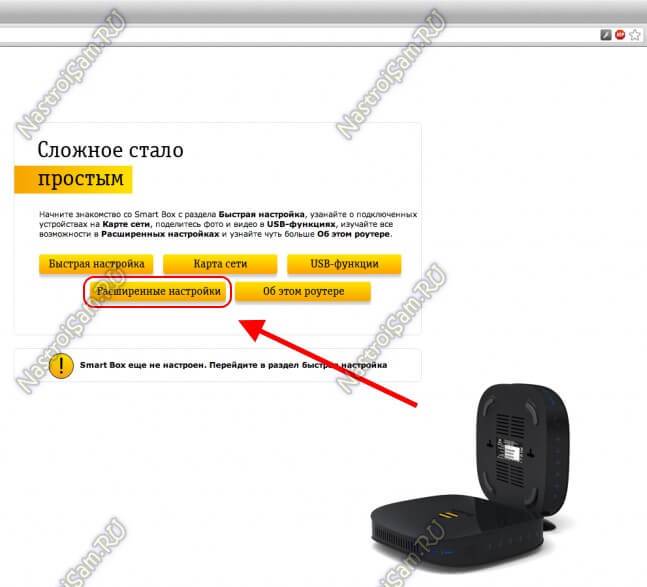
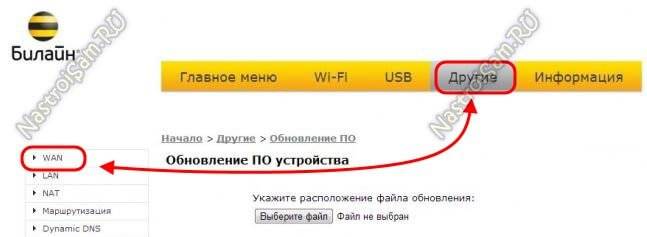
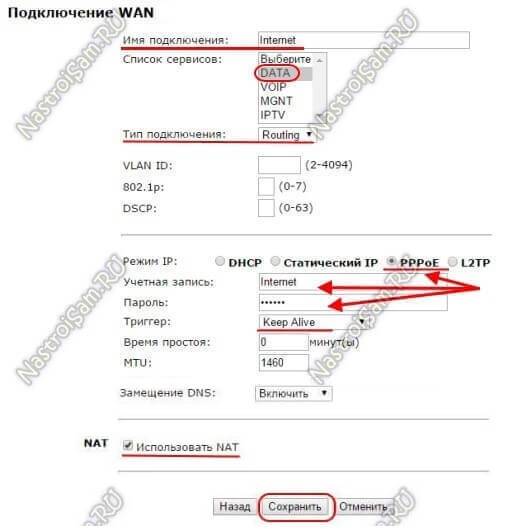
 192.168.1.1 admin — Входим и настраиваем роутер самостоятельно!
192.168.1.1 admin — Входим и настраиваем роутер самостоятельно!

 Asus rt n12 настройка vpn
Asus rt n12 настройка vpn Интернет-провайдер Unet.by
Интернет-провайдер Unet.by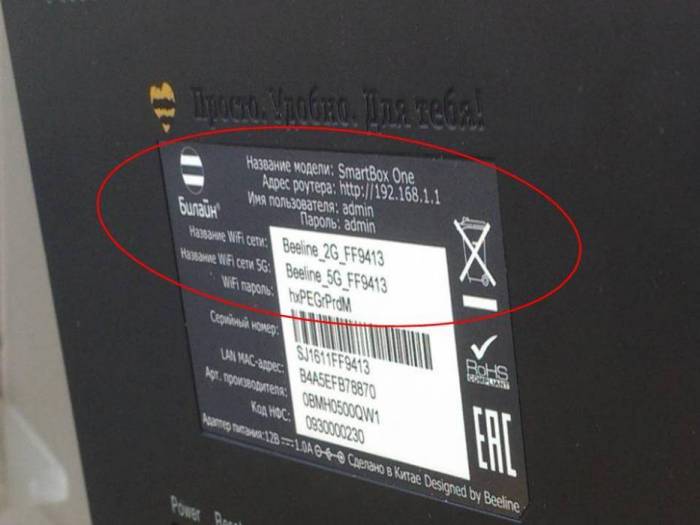




 Как подключить и настроить Wi-Fi роутер? Пошаговая инструкция для всех моделей
Как подключить и настроить Wi-Fi роутер? Пошаговая инструкция для всех моделей Как настроить роутер без помощи специалиста
Как настроить роутер без помощи специалиста Не заходит в настройки роутера (на адрес 192.168.0.1, 192.168.1.1)
Не заходит в настройки роутера (на адрес 192.168.0.1, 192.168.1.1) Подключение и настройка роутера ASUS RT N10E
Подключение и настройка роутера ASUS RT N10E